100% użycie dysku to częsty problem, o którym wielokrotnie pisaliśmy. Nie dotyczy tylko starszych komputerów, ale może wystąpić również na nowych laptopach z Windows 10. Okazuje się, że przyczyną może być kombinacja zainstalowanych programów - Skype i Chrome. Jak to naprawić?
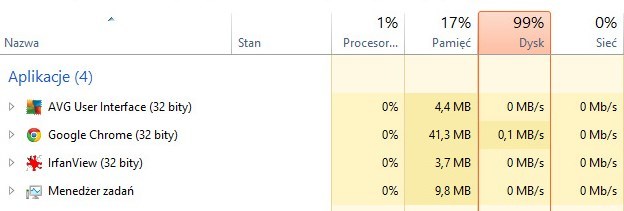
Problemy dotyczące wysokiego użycia dysku występują nadzwyczaj często, dlatego poświęcamy im więcej uwagi. Pisaliśmy już, jak rozwiązać problemy z wysokim użyciem dysku poprzez wyłączenie zbędnych usług, znanych z powodowania takich problemów. Pokazaliśmy też alternatywne metody na rozwiązanie problemów ze 100% użyciem dysku. Okazuje się jednak, że nie zawsze te rozwiązania pomagają, gdyż problem może występować z powodu działania określonej kombinacji problemów.
Okazuje się, że ze 100% użyciem dysku stykają się także osoby, które zakupiły nowego laptopa z Windowsem 10. System uruchamia się nawet 5 minut, a po uruchomieniu wszystko chodzi bardzo wolno. Menedżer zadań pokazuje 100% użycie dysku. Problem w takiej sytuacji wynika z kombinacji zainstalowanych programów w Windows 10 - Chrome i Skype. Kwestia ta została opisana na oficjalnym forum Microsoftu i postanowiliśmy przygotować dla was jej rozwiązanie na podstawie tamtejszych raportów.
Zmniejszenie użycia dysku w Windows 10
Jeśli macie zainstalowany system Windows 10 i korzystacie zarówno ze Skype jak i Chrome, to poniższa rada powinna przynieść u was pozytywne efekty. Programy te w pewien sposób kolidują między sobą i dochodzi do większego użycia dysku. Musimy wprowadzić kilka zmian do przeglądarki Chrome oraz do komunikatora Skype.
- Chrome
Uruchamiamy przeglądarkę Chrome, a następnie wchodzimy do ustawień zaawansowanych. W tym celu wysuwamy menu w górnym prawym rogu i wybieramy "Ustawienia". Następnie na samym dole karty z ustawieniami znajdziemy odnośnik "Pokaż ustawienia zaawansowane...".
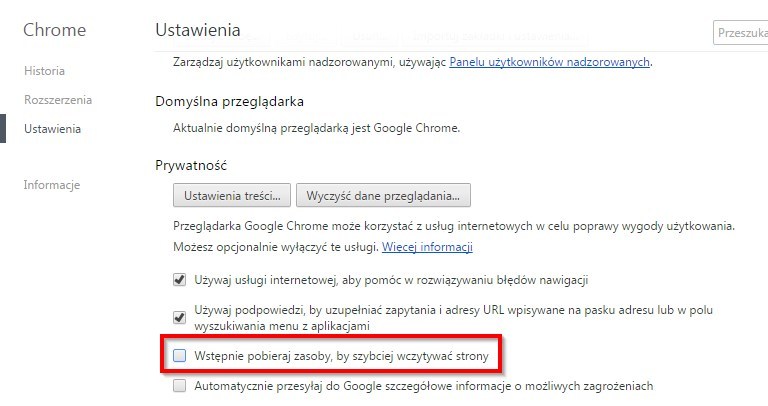
Rozwinie się lista wszystkich dostępnych ustawień. Wyszukujemy teraz na liście opcji o nazwie "Wstępnie pobieraj zasoby, by szybciej wczytywać strony". Musimy tę opcję odznaczyć, gdyż w niektórych przypadkach może powodować problemy z użyciem dysku.
- Skype
Teraz zmiany musimy wprowadzić w komunikatorze Skype. Przede wszystkim całkowicie zamykamy komunikator, tak, aby nie działał nawet w tle. Zamykamy go za pomocą ikony w zasobniku lub kasujemy proces Skype.exe w Menedżerze Zadań.
Teraz przechodzimy do folderu, w którym mamy zainstalowanego Skype'a. Jeśli nic nie zmienialiśmy, to domyślnie będzie to poniższa ścieżka:
"C:\Program Files (x86)\Skype\Phone"
Znajdziemy tu plik Skype.exe. Klikamy go prawym przyciskiem myszy i wybieramy "Właściwości". Przechodzimy do zakładki "Zabezpieczenia" i klikamy w przycisk "Edytuj".
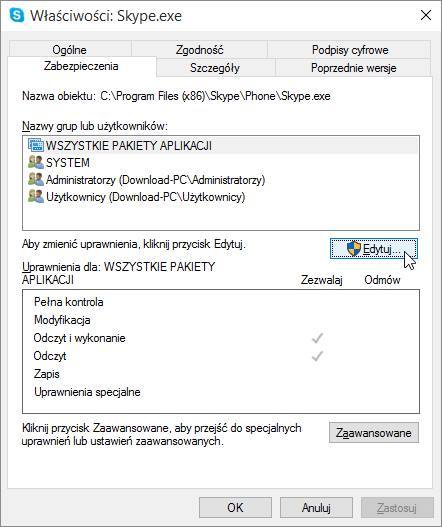
Zauważymy, że w nowym oknie możemy edytować uprawnienia poszczególnych grup. Zaznaczamy na liście grupę "WSZYSTKIE PAKIETY APLIKACJI". Możemy teraz kontrolować uprawnienia dla tej grupy za pomocą pól poniżej.
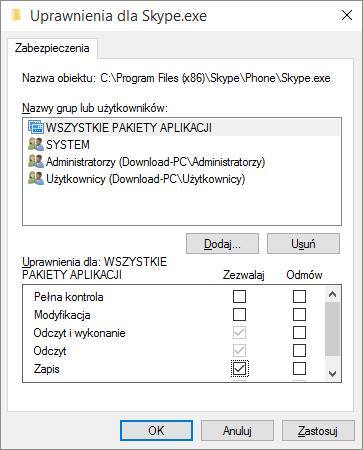
W kolumnie "Zezwalaj" zaznaczamy pole "Zapis", tak, aby zezwolić grupie "WSZYSTKIE PAKIETY APLIKACJI" na zapis danych. Zapisujemy zmiany przyciskiem OK. Teraz możemy ponownie włączyć Skype'a i korzystać z przeglądarki Chrome - menedżer zadań powinien wyświetlać teraz normalne, realne użycie dysku przez te aplikacje.
